是不是有多个不同数据源的透视表,但希望用一个切片器就能同时控制它们,实现数据的联动筛选?手动为每个透视表设置,筛选条件既繁琐又容易出错,别担心,表姐就教你一招,利用Excel的高级功能,轻松实现多表格关联一键汇总!
想了解更多精彩内容,快来关注Excel函数表姐
表姐整理了552页《Office从入门到精通》,关注后私信【教程】即可领取!↑↑↑
在Excel中,当你为基于同一数据源的多个透视表插入切片器时,只需在切片器的右键菜单中选择“报表连接”,就可以轻松设置切片器同时控制这些透视表。
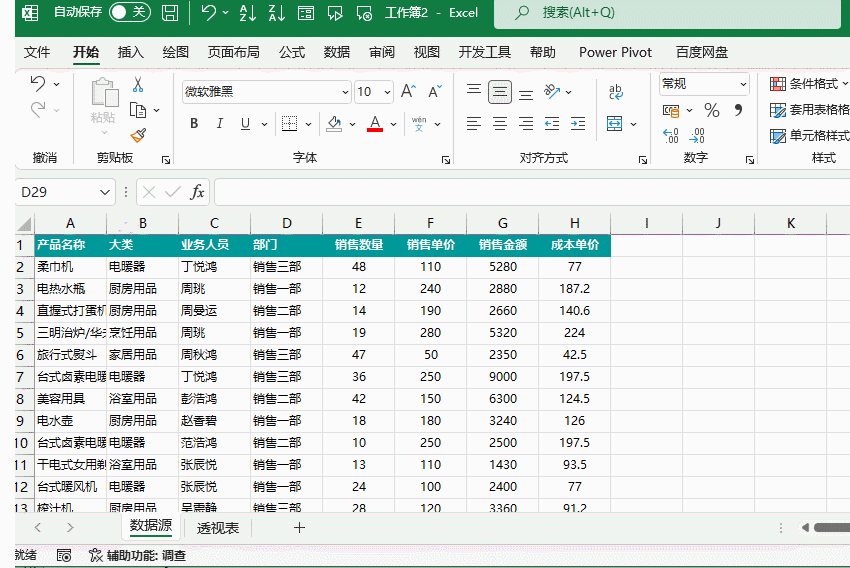
这样,无论你选择哪个选项,所有关联的透视表都会同步更新,大大提高了数据筛选的效率。
然而,当两个透视表的数据源不同时,情况就变得复杂了。比如,你有一个入库表和一个出库表,分别制作成了透视表,但希望用一个切片器就能同时控制它们。
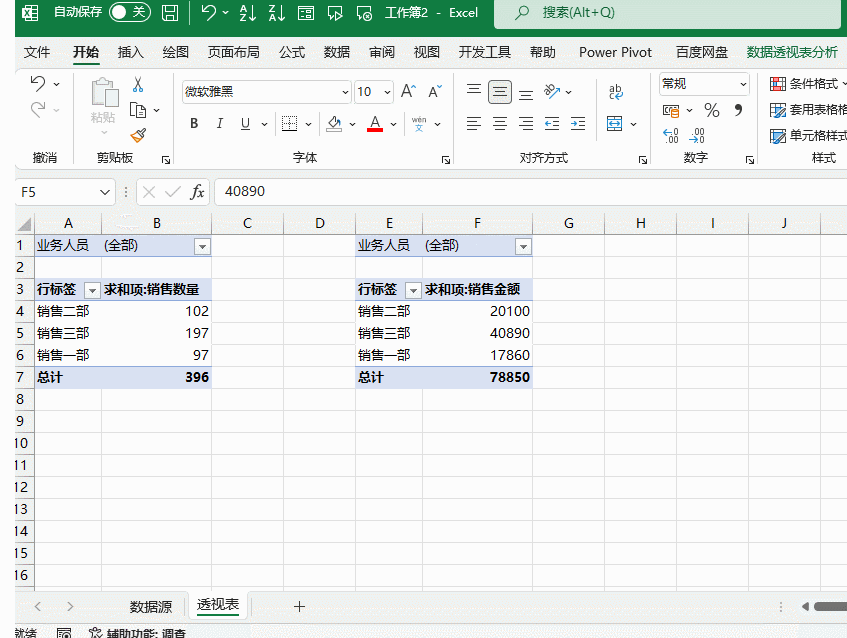
这时,传统的切片器设置方法就不再适用了。不过,别担心,Excel提供了更高级的功能来应对这种挑战。
要实现不同数据源透视表的联动控制,我们需要借助Excel的数据模型和Power Pivot功能。以下是具体的操作步骤:↓

1、将数据添加到数据模型:
首先,分别用入库表和出库表制作透视表。与一般做法不同的是,在创建透视表的第一步,要选取“将此数据添加到数据模型”。

这样,Excel就会将这两个表的数据加载到数据模型中,为后续的关联操作打下基础。
2、创建关联字段:
接下来,我们需要找到一个共同的字段来关联这两个表。比如,在本例中,我们可以选择“大类”作为关联字段。

复制要做透视表的列(如大类),删除重复值后,再插入一个新的透视表。同样,在创建这个透视表时,也要选取“将此数据添加到数据模型”。
3、建立表格关联:
打开Power Pivot窗口(如果Excel中没有Power Pivot,可以从开发工具 - COM加载项列表中找到并选取它),进入管理 - 关系图视图。

在这里,你可以看到已经加载到:数据模型中的所有表。找到入库表和出库表,拖动它们的大类字段到彼此的大类字段上,建立表格的关联。注意,拖动方向不能反,否则关联将无法正确建立。
4、插入切片器并设置报表链接:
关联建立完成后,回到Excel工作表,插入切片器。在切片器的设置中,选择“报表连接”。
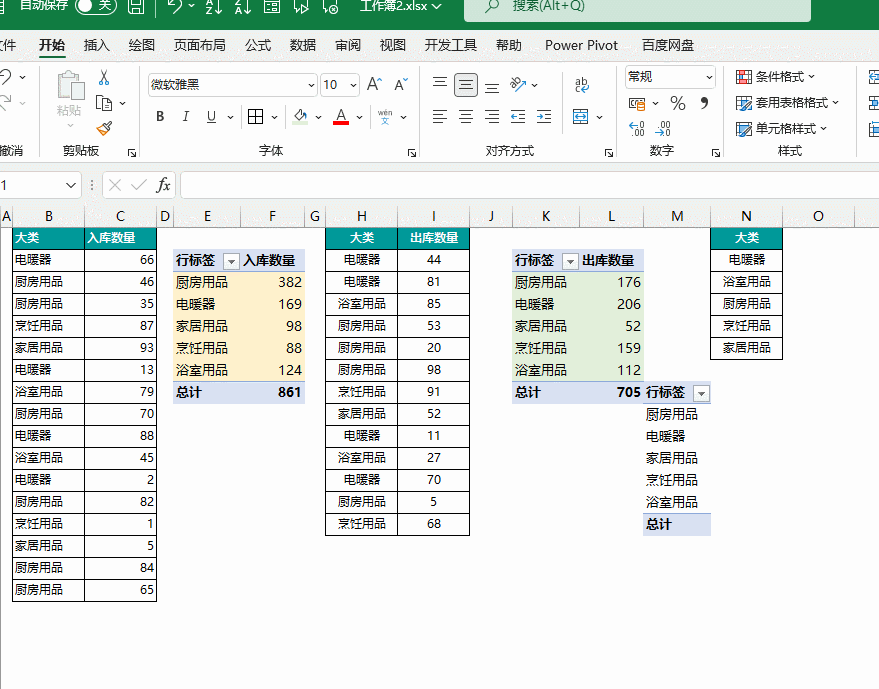
然后,勾选所有需要联动的透视表。这样,当你使用切片器进行筛选时,所有关联的透视表都会同步更新。
知识扩展:Power Pivot的强大功能
Power Pivot是Excel中一个非常强大的功能,它允许你处理和分析来自多个数据源的大量数据。通过Power Pivot,你可以轻松地建立表与表之间的关联,实现数据的跨表查询和分析。此外,Power Pivot还支持创建计算字段、度量值等高级功能,让你的数据分析更加灵活和高效。
总结
通过本文的介绍,我们学习了如何利用Excel的数据模型和Power Pivot功能,实现不同数据源透视表的联动控制。这一技巧不仅提高了数据筛选的效率,还让你的数据分析更加灵活和便捷。
掌握了这一技巧,你将能够轻松应对各种复杂的数据分析场景,让Excel成为你工作中的得力助手。无论是处理销售数据、库存数据还是其他任何类型的数据,你都可以通过这一技巧实现数据的快速筛选和汇总,为决策提供有力的支持。
猛戳表姐头像:观看我的直播,学习更多干货内容!↓↓↓